相思资源网 Design By www.200059.com
最终效果

1、新建一个800 * 600 像素的文本,选择渐变工具,颜色设置如图1,拉出图2所示的线性渐变作为背景。

<图1>

<图2>
2、新建一个图层,用椭圆选框工具在画布的中间位置拉出图3所示的正圆选区。选择渐变工具,颜色设置如图4,拉出图5所示的径向渐变。拉好渐变后暂不要取消选区。

<图3>

<图4>

<图5>
3、新建一个图层,把选区向下移一个像素后填充深灰色:#424242,填色后再把选区向下移动几个像素,按Ctrl + Alt + D 羽化6个像素如图7,然后按Delete 删除,效果如图8。

<图6>
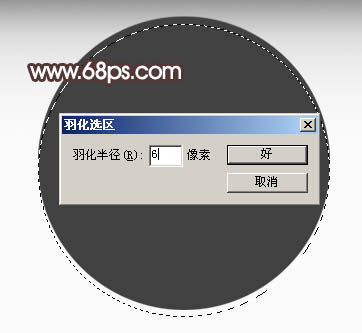
<图7>

<图8>
4、同上的方法再制作顶部的高光带,选择的颜色为:#AEAEAE,如图9,10。

<图9>

<图10>
5、新建一个图层,在原正圆的中心位置再拉出图11所示的正圆选区,选择渐变工具,颜色设置如图12,拉出图13所示的径向渐变。
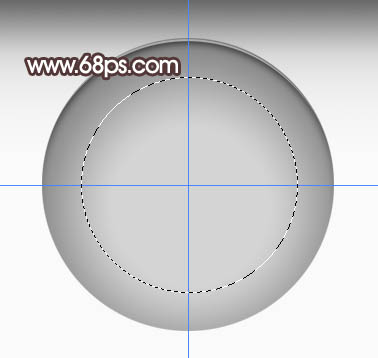
<图11>

<图12>

<图13>
6、新建一个图层,按Ctrl + Alt + G 与前一图层编组。再在当前图层下面新建一个图层,用钢笔勾出图14所示的选区,羽化15个像素后填充颜色:#0F0F0F。
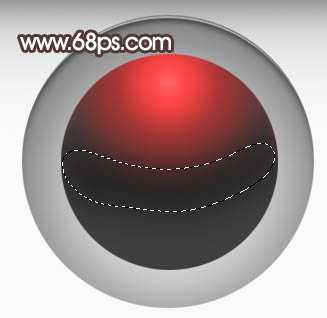
<图14>
7、新建一个图层,用钢笔勾出图15所示的选区,羽化15个像素后填充白色,把图层不透明度改为:20%,效果如图16。
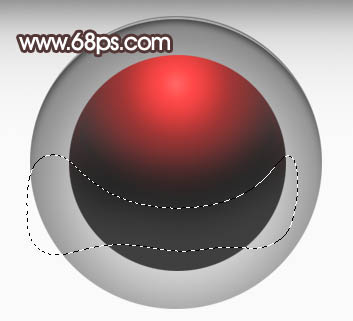
<图15>

<图16>
上一页12 下一页 阅读全文

1、新建一个800 * 600 像素的文本,选择渐变工具,颜色设置如图1,拉出图2所示的线性渐变作为背景。

<图1>

<图2>
2、新建一个图层,用椭圆选框工具在画布的中间位置拉出图3所示的正圆选区。选择渐变工具,颜色设置如图4,拉出图5所示的径向渐变。拉好渐变后暂不要取消选区。

<图3>

<图4>

<图5>
3、新建一个图层,把选区向下移一个像素后填充深灰色:#424242,填色后再把选区向下移动几个像素,按Ctrl + Alt + D 羽化6个像素如图7,然后按Delete 删除,效果如图8。

<图6>
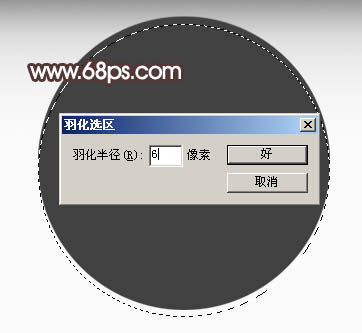
<图7>

<图8>
4、同上的方法再制作顶部的高光带,选择的颜色为:#AEAEAE,如图9,10。

<图9>

<图10>
5、新建一个图层,在原正圆的中心位置再拉出图11所示的正圆选区,选择渐变工具,颜色设置如图12,拉出图13所示的径向渐变。
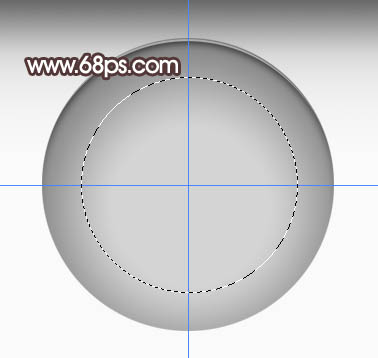
<图11>

<图12>

<图13>
6、新建一个图层,按Ctrl + Alt + G 与前一图层编组。再在当前图层下面新建一个图层,用钢笔勾出图14所示的选区,羽化15个像素后填充颜色:#0F0F0F。
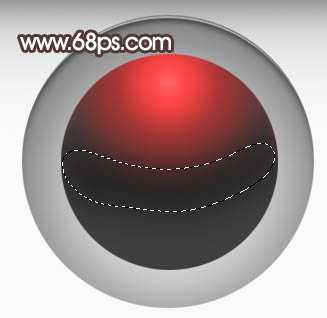
<图14>
7、新建一个图层,用钢笔勾出图15所示的选区,羽化15个像素后填充白色,把图层不透明度改为:20%,效果如图16。
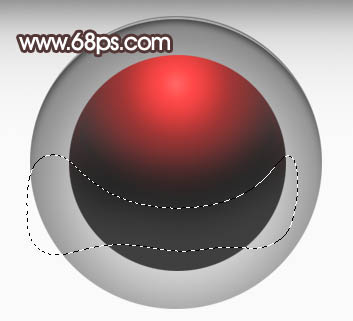
<图15>

<图16>
上一页12 下一页 阅读全文
标签:
红色,玻璃球
相思资源网 Design By www.200059.com
广告合作:本站广告合作请联系QQ:858582 申请时备注:广告合作(否则不回)
免责声明:本站文章均来自网站采集或用户投稿,网站不提供任何软件下载或自行开发的软件! 如有用户或公司发现本站内容信息存在侵权行为,请邮件告知! 858582#qq.com
免责声明:本站文章均来自网站采集或用户投稿,网站不提供任何软件下载或自行开发的软件! 如有用户或公司发现本站内容信息存在侵权行为,请邮件告知! 858582#qq.com
相思资源网 Design By www.200059.com
暂无Photoshop打造逼真的红色玻璃球的评论...
P70系列延期,华为新旗舰将在下月发布
3月20日消息,近期博主@数码闲聊站 透露,原定三月份发布的华为新旗舰P70系列延期发布,预计4月份上市。
而博主@定焦数码 爆料,华为的P70系列在定位上已经超过了Mate60,成为了重要的旗舰系列之一。它肩负着重返影像领域顶尖的使命。那么这次P70会带来哪些令人惊艳的创新呢?
根据目前爆料的消息来看,华为P70系列将推出三个版本,其中P70和P70 Pro采用了三角形的摄像头模组设计,而P70 Art则采用了与上一代P60 Art相似的不规则形状设计。这样的外观是否好看见仁见智,但辨识度绝对拉满。
